Kuidas alla laadida NETGEAR AC1200 WiFi USB-adapteri draiverit opsüsteemis Windows 10 – TechCult
Miscellanea / / October 02, 2023
Kuna Internet jagab suure osa meie igapäevastest ülesannetest, on tugev, stabiilne ja usaldusväärne võrguühendus muutunud hädavajalikuks. Paljud kasutajad saavad kiireks traadita ühenduseks NETGEAR AC1200 WiFi USB-adapteri. Selle parima toimimise tagamiseks tuleb aga konfigureerida õige draiver. Tänases artiklis selgitame teile, kuidas NETGEAR AC1200 WiFi USB-adapteri draiverit Windows 10 arvutisse alla laadida ja installida. Alustame!
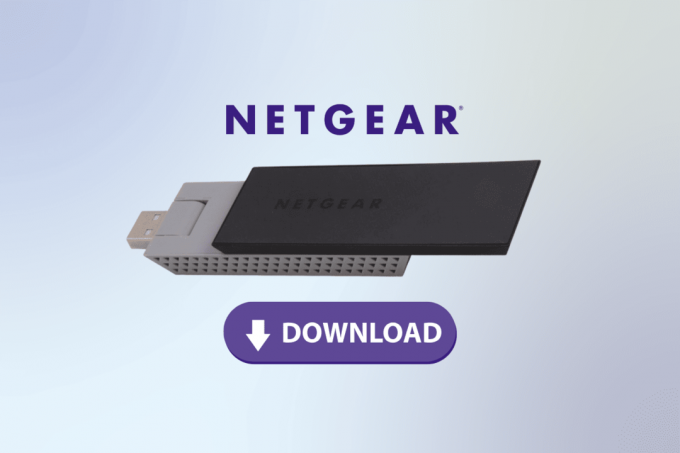
Sisukord
Kuidas alla laadida NETGEAR AC1200 WiFi USB-adapteri draiverit opsüsteemis Windows 10
NETGEAR on üks juhtivaid turuliidreid kvaliteetse ülemaailmse arvutivõrgu riistvara, sealhulgas ruuterite ja WiFi-adapterite (nt NETGEAR AC1200 WiFi USB-adapteri) loomisel. Lihtsa plug-and-play seadistamise ja kaheribalise toega on see kompaktne, kuid võimas seade loodud selleks
suurendada WiFi signaali, et saaksite oma arvutis nautida kiiremat Interneti-kiirust.Siiski on selle optimaalseks toimimiseks oluline sobiv ja ajakohane draiver. Nagu öeldud, laadime selle siis alla.
1. meetod: installige NETGEARi ressursi CD-lt
NETGEAR pakub koos adapteriga ressursside CD-d, mida kasutajad saavad kasutada tarkvara seadistamiseks ja installimiseks. Selle abil draiveri allalaadimiseks järgige juhiseid.
1. Sisestage NETGEARi ressursside CD arvuti CD-draivi.
2. Oodake mõni sekund, kuni tarkvara kuvatakse. Kui ei, avage Failihaldur ja sirvige CD-l olevaid faile.
3. Topeltklõpsake ikooni Autorun.exe faili.
4. Kliki Seadistamine NETGEAR Resource CD aknas.
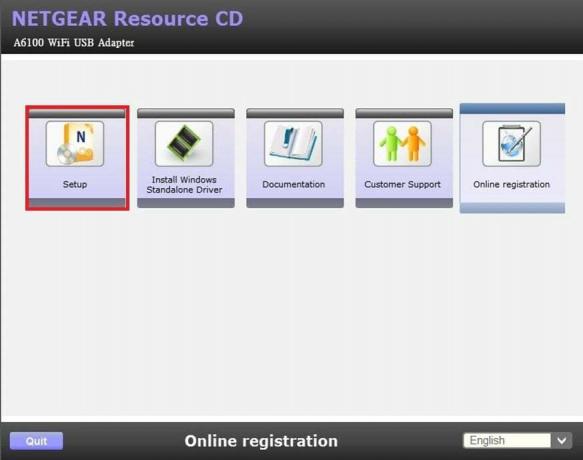
5. Hüpikaknas Tarkvaravärskenduskontroll saate valida ühe kahest valikust olenevalt sellest, kas seadmel on aktiivne Interneti-ühendus või mitte.
Kui arvuti on Internetiga ühendatud, klõpsake nuppu Kontrolli kas uuendused on saadaval. Kui see pole nii, klõpsake nuppu Installige CD-lt.
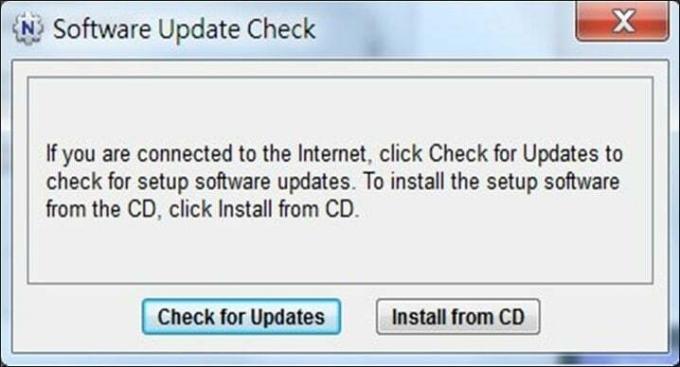
6. Valige ma nõustun litsentsilepinguga nõustumiseks ja seejärel klõpsake nuppu Edasi.
7. Oodake, kuni tarkvara on installitud, ja seejärel klõpsake nuppu Edasi NETGEARi džinni aknas.
8. see on kõik. Sisestage WiFi-adapter arvuti USB-porti ja saate seda kasutada.
Loe ka: Kuidas saada tasuta AT&T Wi-Fi leviala?
2. meetod: laadige alla otse NETGEARi ametlikult veebisaidilt
Kui teil pole CD-draivi või olete ressursi-CD kogemata kaotanud, ärge muretsege. WiFi-adapteri tarkvara saate hõlpsalt alla laadida ametlikult veebisaidilt. Järgige alltoodud samme.
1. Avage ametnik NETGEARi allalaadimiskeskus veebisait mis tahes brauseris.
2. Aastal SisestageToote nimi/mudeli number tekstiväli, tüüp AC1200 ja valige suvandite hulgast sobiv mudel.

3. Under Püsivara/tarkvara, klõpsake uusimal tarkvaraversioonil või sellel, mis kehtib OS-i kohta, nagu on näidatud alloleval pildil.

4. Nüüd avage allalaaditud kaust ja ekstraktige failid, kasutades a failide tihendamise tööriist, nagu WinRAR, WinZip või 7-Zip.\
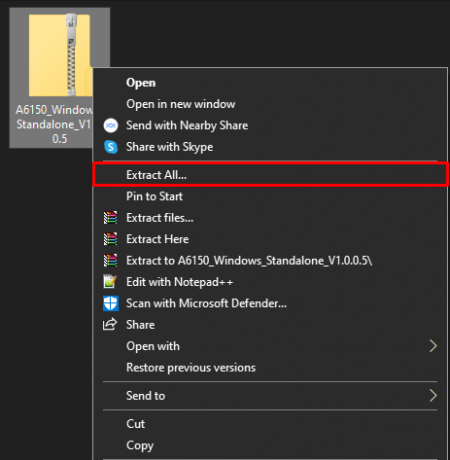
5. Topeltklõpsake ekstraktitud failil ja järgige selle installimiseks ekraanil kuvatavaid juhiseid.

6. Taaskäivita arvutisse installimise lõpuleviimiseks.
7. Ühendage vooluvõrku NETGEAR AC1200 WiFi USB-adapter arvutisse ja ühendage see WiFi-võrku, et kontrollida, kas see töötab hästi.
Loe ka: Mida teha, kui WiFi töötab, kuid Ethernet ei tööta Windows 10-s?
Kuidas värskendada NETGEAR AC1200 WiFi USB-adapteri draiverit opsüsteemis Windows 10
Samuti on oluline aeg-ajalt värskendada arvutis olevaid võrgudraivereid, et need töötaksid sujuvalt ja ilma probleemideta. Saate seda teha otse saidilt NETGEARi allalaadimiskeskus veebisait. Siiski saate järgida veel kahte meetodit:
1. meetod: värskendage seadmehalduri abil NETGEAR AC1200 WiFi USB-adapterit
Windowsi sisseehitatud tööriist, seadmehaldur võimaldab kasutajatel vaadata ja hallata riistvarakomponente ning hõlpsasti värskendada kõiki seadme draivereid, nii sisemisi kui ka väliseid. Järgige juhiseid NETGEAR WiFi Adapteri draiveri värskendamiseks sellest:
1. Ava Seadmehaldus arvutis.
2. Laiendage Võrguadapterid jaotist ja paremklõpsake NETGEAR AC1200 WiFi USB-adapter.
3. Kliki Uuenda draiverit kontekstimenüüst.
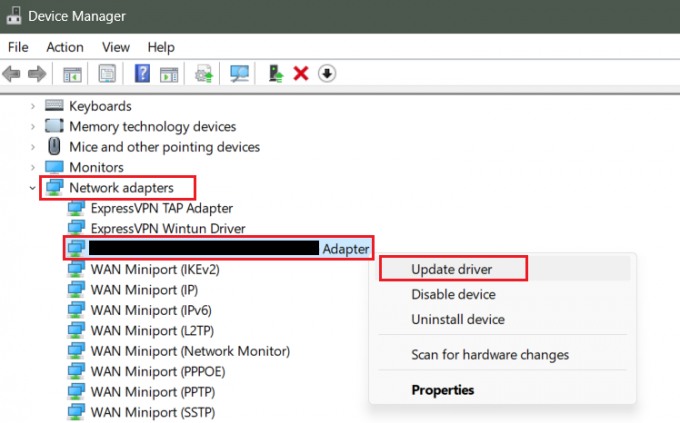
4. Kliki Otsige automaatselt draivereid.
Windows laadib automaatselt alla ja installib uue draiveri.
5. Taaskäivita arvutisse.
2. meetod: kasutage kolmanda osapoole tööriista
Kolmandate osapoolte tööriistad, näiteks Biti draiveri värskendaja võib samuti aidata teil automaatselt värskendada kõiki sisemiste ja väliste riistvarakomponentide aegunud draivereid.

Soovitatav: 15 parimat WiFi-häkkimise rakendust Androidile (2023)
Loodame, et meie juhend aitas teid laadige alla NETGEAR WiFi USB-adapteri draiver arvutis. Kui teil on meie jaoks küsimusi või ettepanekuid, andke meile teada allpool olevas kommentaaride jaotises. Olge TechCultiga kursis, et saada rohkem selliseid tehnilisi juhendeid ja lahendusi.
Henry on kogenud tehnikakirjanik, kelle kirg on teha keerukad tehnoloogiateemad igapäevastele lugejatele kättesaadavaks. Enam kui kümneaastase tehnoloogiatööstuse kogemusega Henryst on saanud oma lugejate jaoks usaldusväärne teabeallikas.



